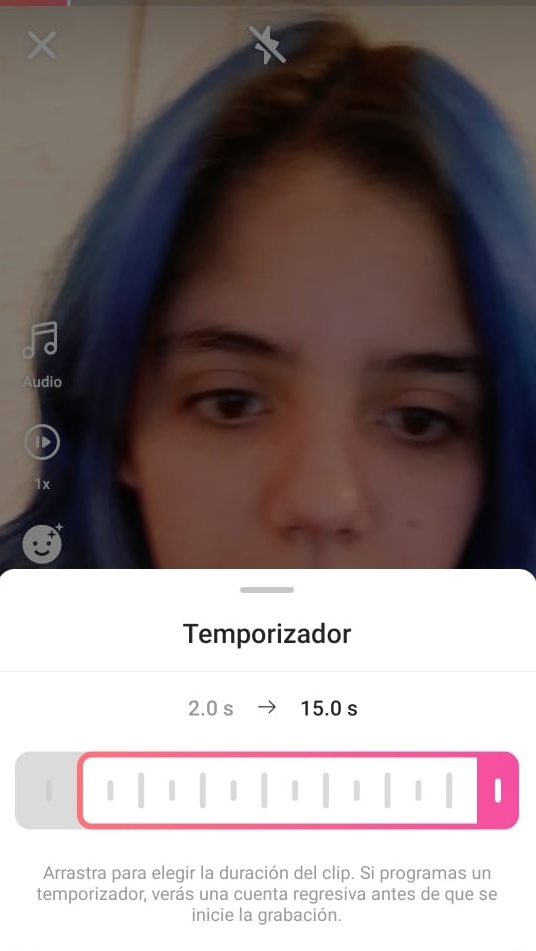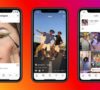¿No sabes qué es Reels y quieres aprender a usarlo? Has llegado al lugar correcto.
En el mundo de las redes sociales, hemos visto que todas se copian entre todas. De eso no hay ninguna duda.
Ahora, Instagram, después de haber copiado casi por completo el funcionamiento de Snapchat, ha decidido seguir los mismos pasos de TikTok, una red social que ha logrado alcanzar gran popularidad a cuatro años de su lanzamiento.
El consumo en la comunidad internauta ha evolucionado a pasos agigantados y todo parece indicar que los videos de unos cuantos segundos son la nueva tendencia.
Reels: Cómo usar la nueva función de Instagram
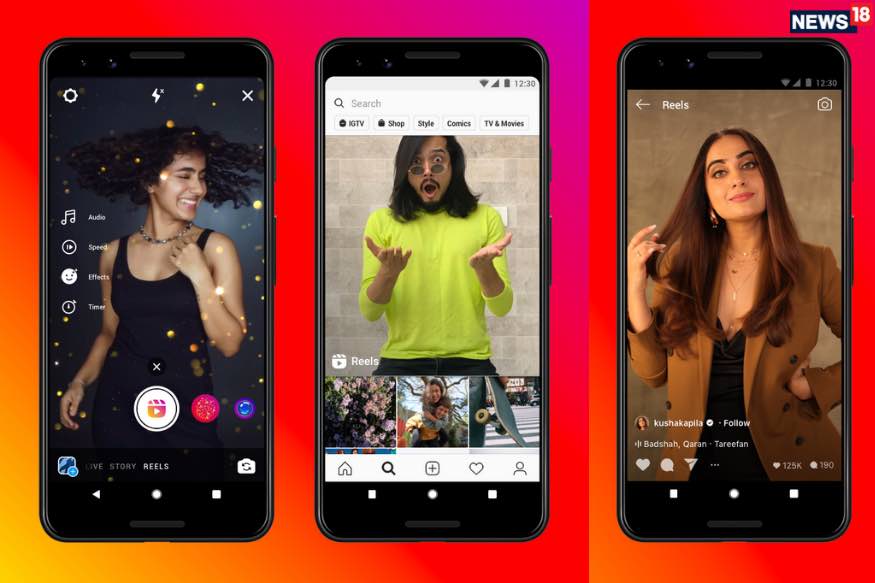
Si no estás familiarizado con el funcionamiento de TikTok, probablemente te cueste agarrar el hilo de Reels, pero es mucho más sencillo de lo que parece.
Ambas opciones sirven como editores de videos, cuyo objetivo es permitir que los usuarios desarrollen sus propios contenidos producidos de forma sencilla e intuitiva.
Para comenzar a utilizar Reels en Instagram, deberás ingresar a tu red social como normalmente lo harías. Después, tendrás que pulsar el ícono de cámara que se encuentra ubicado en la parte superior izquierda, como si fueras a subir una story común y corriente.
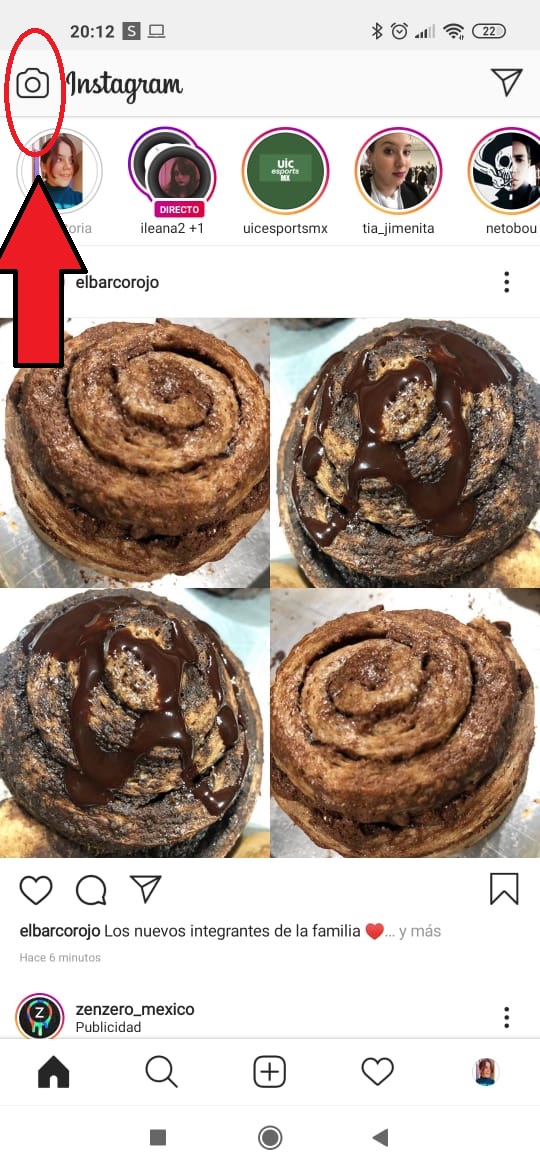
Cuando tu cámara se active para crear una story, verás que en la parte inferior dice: «Historia». Desliza hacia la izquierda para que finalmente aparezca la opción de Reels.
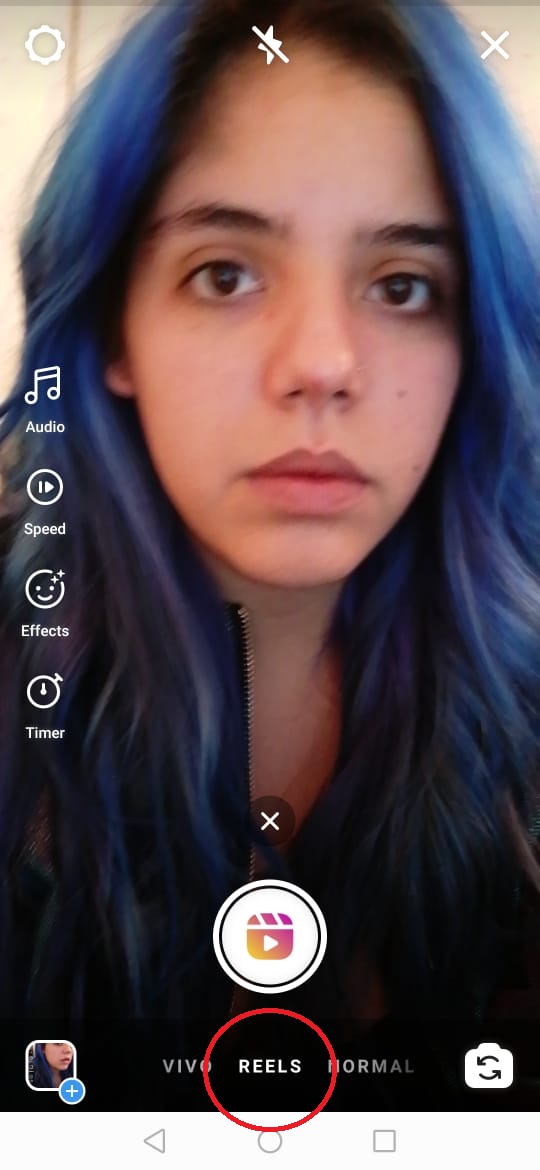
Cuando hayas seleccionado dicha opción, automáticamente verás un grupo de herramientas en la parte izquierda de la pantalla.
Audio, Speed, Effects y Timer son las opciones que Reels ofrece con la finalidad de editar tus videos. Puedes meterles velocidad, agregar canciones o añadir efectos para otorgar un gran toque de originalidad.
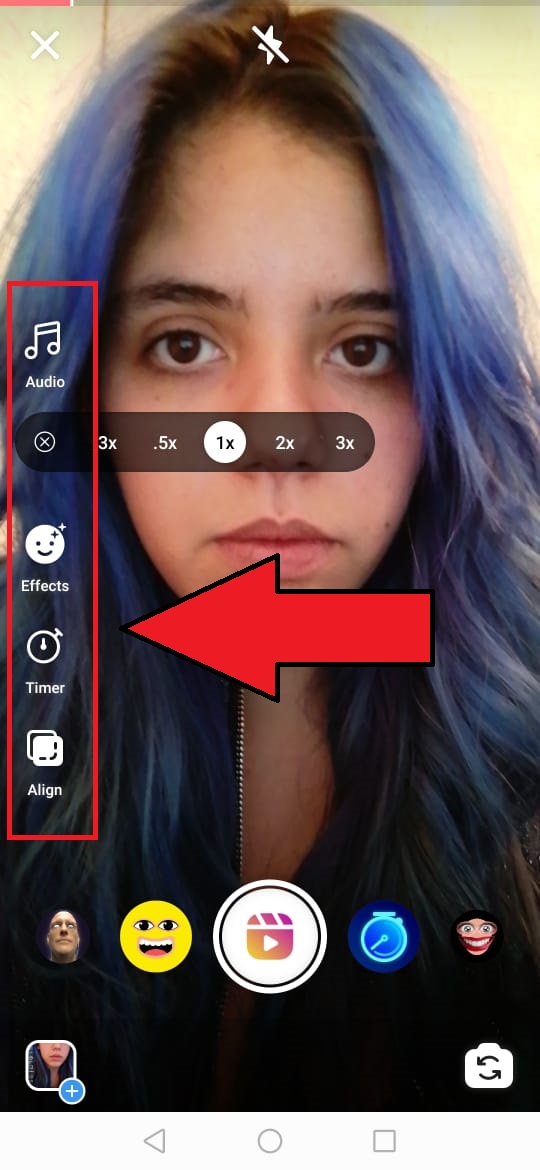
Para comenzar a grabar, sólo deberás mantener pulsado el botón que se encuentra colocado en la parte inferior del centro.
No funciona como en las stories, ya que éste ofrece más tiempo de grabación y puedes realizar varios cortes. También puedes seleccionar un temporizador para elegir la duración del clip.